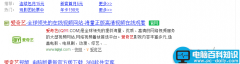ASUS华硕服务 2022-09-08 16:56 发表于上海
收录于合集
#Windows 1134个
#Windows 1059个
#华硕57个
点击蓝字 关注我们
感觉开机变慢了?
那就赶紧来优化开机启动项吧!有2种办法,都非常简单哦
ASUS华硕服务 ,赞 2
文字版教程
方法一 任务管理器——启动
同时按Ctrl+Alt+Del打开任务管理器(或者直接在搜索栏输入任务管理器,找到后打开)然后选择启动。在这里可以很方便地管理各项开机启动项,而且系统会标记程序对于启动的影响等级,分为 低、中、高。大家可以按需关闭不合理的启动项。
方法二 设置——应用
以 Windows 11 为例,来看看如何设置开机启动:1. 打开“开始”>“设置”>“应用”;2. 选择“启动”,然后选择开机启动时允许一同启动的应用。
可以将应用配置为登录时启动,也就是开机自启动。同样地,这里也会显示每个应用对于启动的影响程度。
电脑